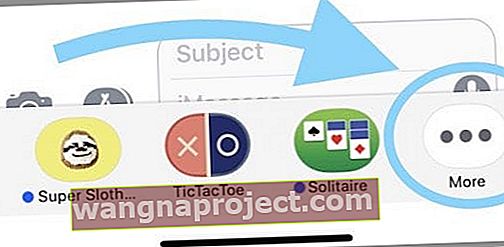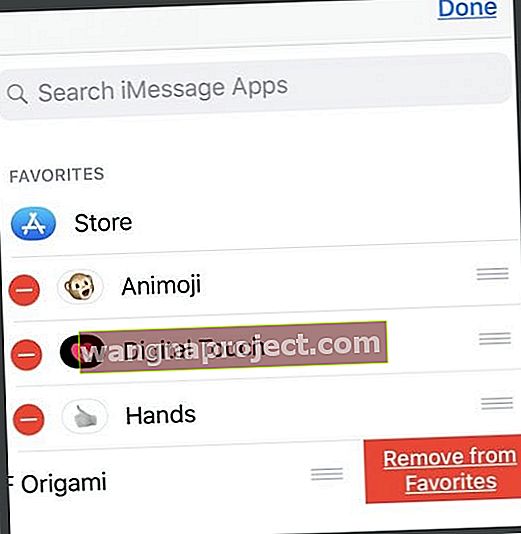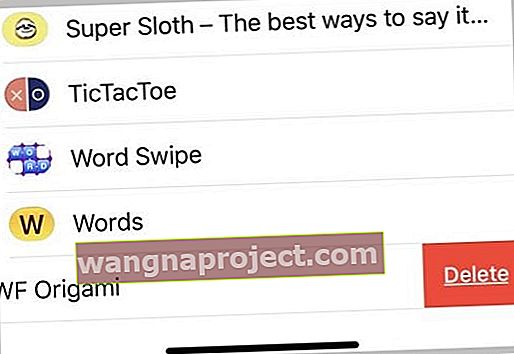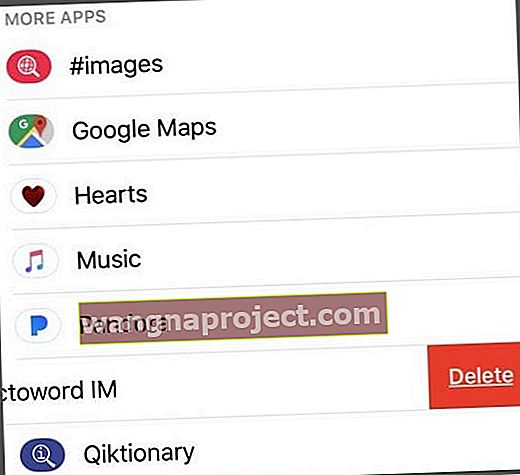Birçoğumuz iPhone'larımızı, iPad'lerimizi ve iPod Touch'larımızı kullanarak arkadaşlarımıza ve ailenize iMessage gönderirken uygulamaları ve çıkartmaları kullanmayı seviyoruz. Artık uygulama çekmecesi Mesajlarımızın hemen altında olduğuna göre, metinlerimize çıkartmalar ve uygulamalar eklemek çok kolay! Ancak bir şey çok net değil - iMessage App Store'u kullanarak iMessage uygulamalarını, oyunlarını ve çıkartmaları nasıl silersiniz veya güncellersiniz?
İMessage App Store ile ilgili kafa karıştıran şey, bazı uygulamaların bağımsız iMessage uygulamaları, diğerlerinin ise birincil iDevice uygulamalarının iMessage uzantıları olmasıdır. Apple, uzantı uygulamalarını iPhone / iPad / iPod Touch App Store üzerinden yönetir. Ve bunları birbirinden ayırmak genellikle zordur!
iMessage Bağımsız Vs. İlişkili Uygulamalar
iMessage bağımsız uygulamaları yalnızca iMessage App Store'da bulunur ve iDevice'in Ana Ekranlarında ilişkilendirilmiş uygulamalar yoktur. Bağımsız iMessage uygulamaları, kullanıcıların Mesajlar'dan hiç ayrılmadan etkileşimde bulunmasına olanak tanır. 
Çoğu çıkartma paketi, iMessage bağımsız uygulamaları iken çoğu iMessage oyun ve üretkenlik uygulaması, daha büyük iOS uygulamalarının uzantılarıdır. İMessage bağımsız için, iMessage App Store aracılığıyla yükleyebilir, silebilir veya güncelleyebilirsiniz. Bağımsızlar da ana App Store'unuzda görünmelidir.
iMessage İlişkili Uygulamalar
Öte yandan, ilişkili iMessage uygulamaları iMessage'da çalışır, ancak App Store aracılığıyla yönetilen ana uygulamanın bir uzantısıdır. Bu iMessage uzantı uygulamaları, ana uygulamada her değişiklik yaptığınızda otomatik olarak yükler, siler ve günceller.  Bir iMessage uzantı uygulaması, ana uygulamayla aynı özelliklerin birçoğunu Mesajlar'dan çıkmanıza gerek kalmadan içerebilir. Bu iMessage uzantısı uygulamaları hem Ana iOS App Store'da hem de iMessage için App Store'da listelenir.
Bir iMessage uzantı uygulaması, ana uygulamayla aynı özelliklerin birçoğunu Mesajlar'dan çıkmanıza gerek kalmadan içerebilir. Bu iMessage uzantısı uygulamaları hem Ana iOS App Store'da hem de iMessage için App Store'da listelenir.
İMessage Uygulamalarını Yönetmek Kafa karıştırıcı!
Dolayısıyla, çıkartmalarınız, oyunlarınız veya diğer iMessage uygulamalarınız bir iOS uygulamasıyla ilişkilendirilirse, uygulamayı App Store aracılığıyla güncellemek, ilişkili tüm çıkartmaları da günceller. Dolayısıyla, App Store uygulamasını açmak, Güncellemeleri seçmek ve iMessage uygulamalarınızı içeren uygulamaları güncellemek kadar basit. 
Ana App Store üzerinden güncelleme, bağımsız uygulamaları da güncellemelidir; ancak birçok okuyucu bize sadece iMessage uygulamalarının (bağımsız) App Store üzerinden güncellenmediğini söylüyor! Bu yüzden iMessage App Store'u kontrol etmek mantıklı, değil mi?
İMessage uygulama mağazası nerede?
İMessage uygulama mağazasına nasıl erişeceğinizden emin değil misiniz? İMessage App Store'u bulmak oldukça kolaydır. Bir mesaj açın ve App Store simgesini arayın - bu simgeyi mesaj girişinizin hemen solunda ve Uygulama Çekmecesinde bulacaksınız. App Store simgesine dokunduğunuzda otomatik olarak iMessage App Store'a yönlendirilirsiniz.
İMessage App Store Güncelleme Seçeneği Yok!
Ancak etiketleriniz (veya diğer iMessage uygulamaları) bağımsızsa ve ana App Store üzerinden güncellenmiyorsa, Apple şu anda iMessage'ın App Store'unda "güncelleme" seçeneği sunmamaktadır. Bunun yerine, geçici çözüm çıkartma paketini silip yeniden yüklemektir.
Bağımsız iMessage Uygulamaları ve Çıkartmaları Nasıl Güncellenir
- Öncelikle, güncellemeye ihtiyaç duyan tüm iMessage ve çıkartma uygulamalarınızın bir listesini yapın
- Mesajlar Uygulamanızı açın ve yeni bir görüşme başlatın
- En alttaki Uygulama Çekmecesine bakın ve "Diğer" seçeneğini (üç nokta ...) bulana kadar sağa kaydırın.
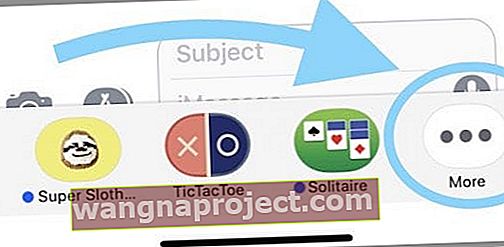
- Bu Daha Fazla düğmesine veya üç nokta simgesine dokunun
- Düzenle'yi seçin
- Güncellenmesi gereken iMessage veya çıkartma uygulaması favori ise, sık kullanılanlardan kaldırmak için kırmızı eksi işaretine basın
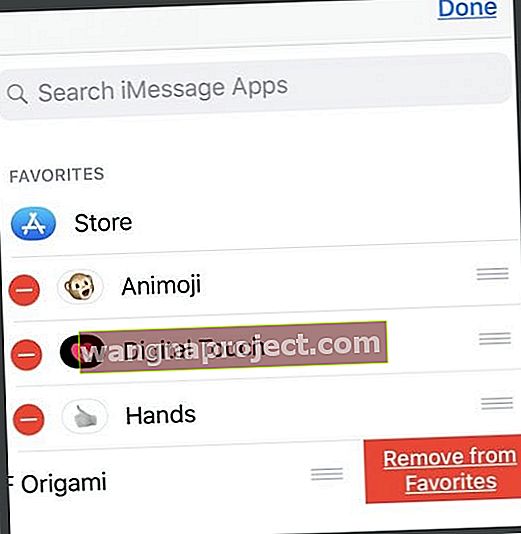
- Bunu, güncellenmesi gereken tüm iMessage veya çıkartma uygulamaları için yapın
- Favorilerinizden tüm çıkartma uygulamasını kaldırdıktan sonra Bitti'ye basın
- Şimdi sağdan sola kaydırarak her çıkartma uygulamasını silin
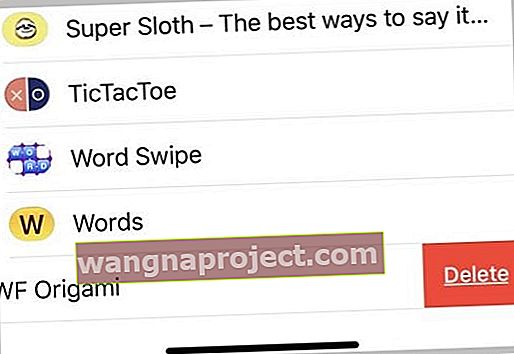
- Sil'e dokunun
- Bir iMessages uygulamasının kaldırılması için onay yoktur. Onu silmek hemen kaldırır
- Bunu her iMessage veya çıkartma uygulaması için yapın
- Her şeyi sildikten sonra, iMessage App Store'u açın ve her iMessage veya çıkartma uygulamasını yeniden yükleyin (bir uygulamayı yeniden yüklediğinizde, iOS otomatik olarak en son sürümü yükler
Evet, bu çok sıkıcı bir süreç! Bu adımlardan geçmeden önce, ana App Store aracılığıyla tüm iMessage uygulamalarınızı eski moda yöntemle güncellemeyi deneyin ve güncelleyin. Bu adımları yalnızca App Store'unuz yalnızca iMessage uygulamalarınızı güncellemiyorsa uygulayın.
İMessage App Store'un neden bir güncelleme işlevine sahip olmadığını anlamıyoruz - bu yüzden bu son derece uygun olmayan geçici çözümü kullanın!
Bağımsız iMessage Uygulamalarını ve Çıkartmaları Nasıl Silinir
Elbette, bazılarımız iMessage uygulamalarını, etiketlerini ve oyunlarını gerçekten sevmiyor veya kullanmak istemiyoruz. İşleri basit ve temiz tutmak istiyoruz. Bu yüzden, iMessage uygulamalarını ios 11'i kapatmak isteyen, daha az seçenek isteyen veya Uygulama Çekmecesinde bir şeyleri değiştirmeyi düşünen insanlar için, işte bunu nasıl yapacağınız.
İMessage uygulamaları iOS 11 nasıl silinir
- Mesajlar Uygulamanızı açın ve yeni bir görüşme başlatın
- En alttaki Uygulama Çekmecesine bakın ve "Diğer" seçeneğini (üç nokta ...) bulana kadar sağa kaydırın.
- Bu Daha Fazla düğmesine veya üç nokta simgesine dokunun
- Sağdan sola kaydırarak bir iMessage uygulaması seçin
- Bu iMessage uygulamasını kaldırmak için Sil'e dokunun
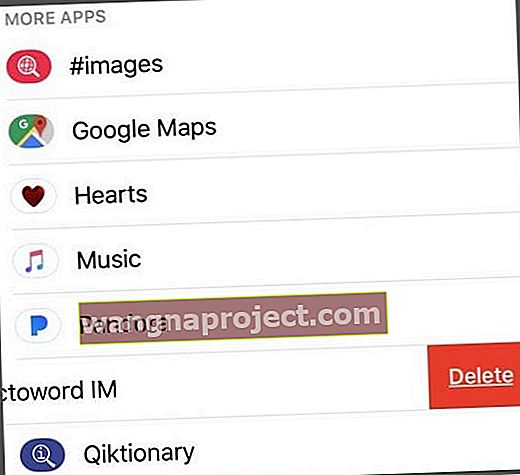
- İOS uygulamalarını silmenin aksine, bir iMessages uygulamasının kaldırılması için onay yoktur. Hemen sil seçeneğine dokunmak onu kaldırır
- Kaldırmak istediğiniz her iMessage veya çıkartma uygulaması için bunu yapın
- İstediğiniz tüm iMessage uygulamalarını ve çıkartmaları sildikten sonra Mesajınıza geri dönün